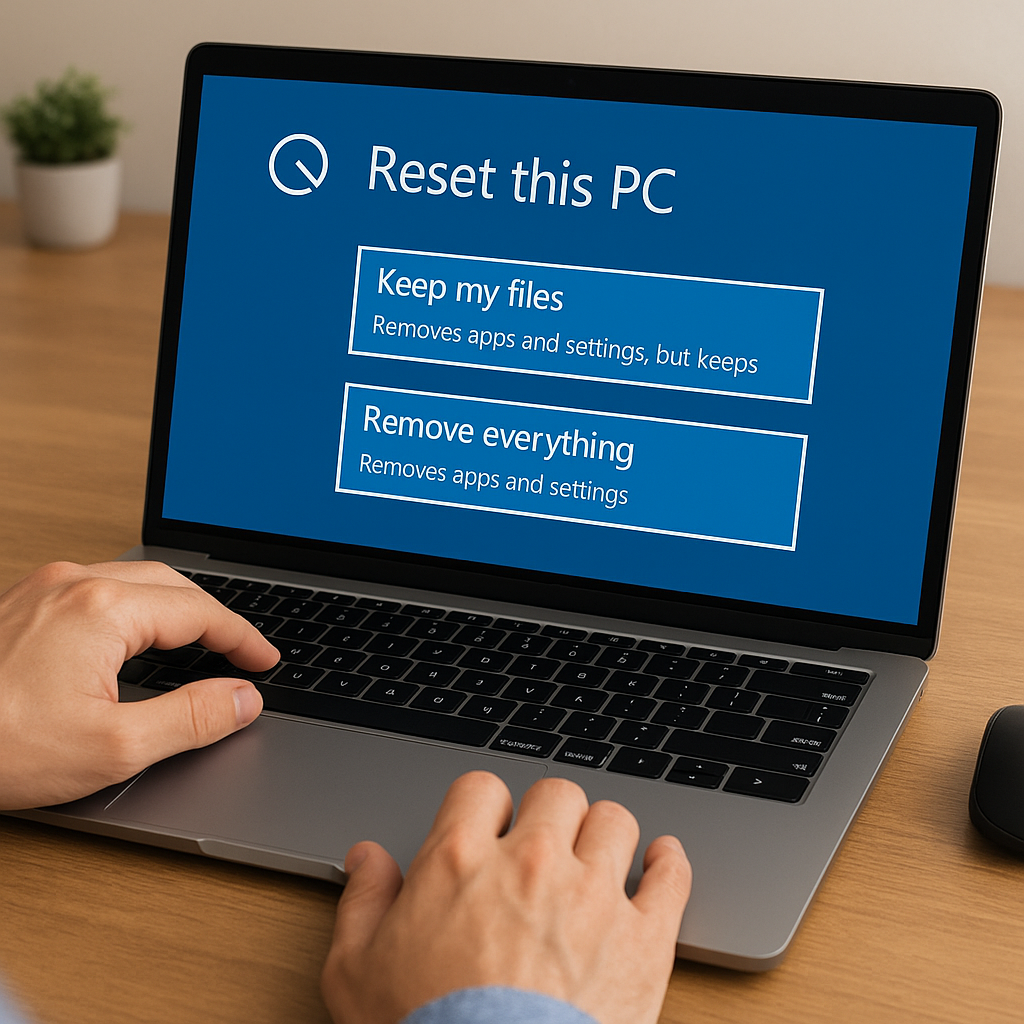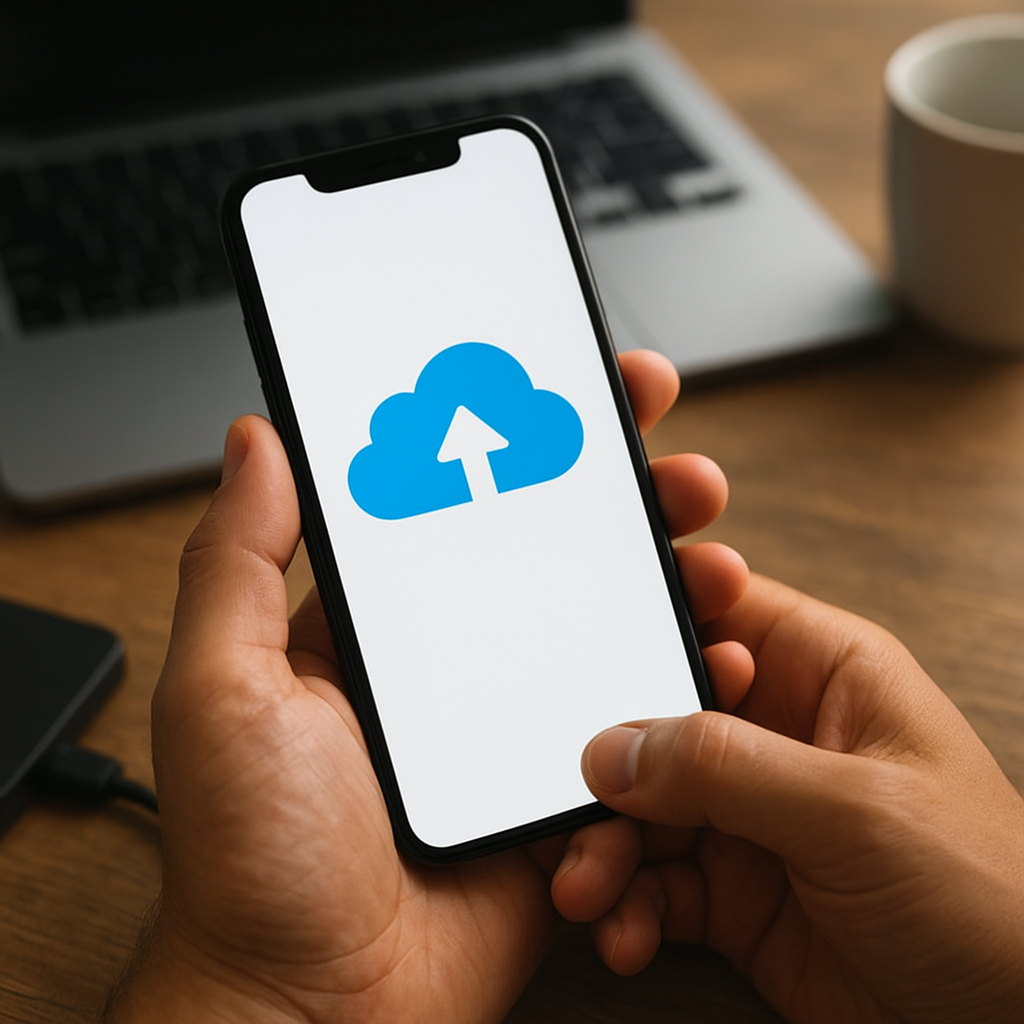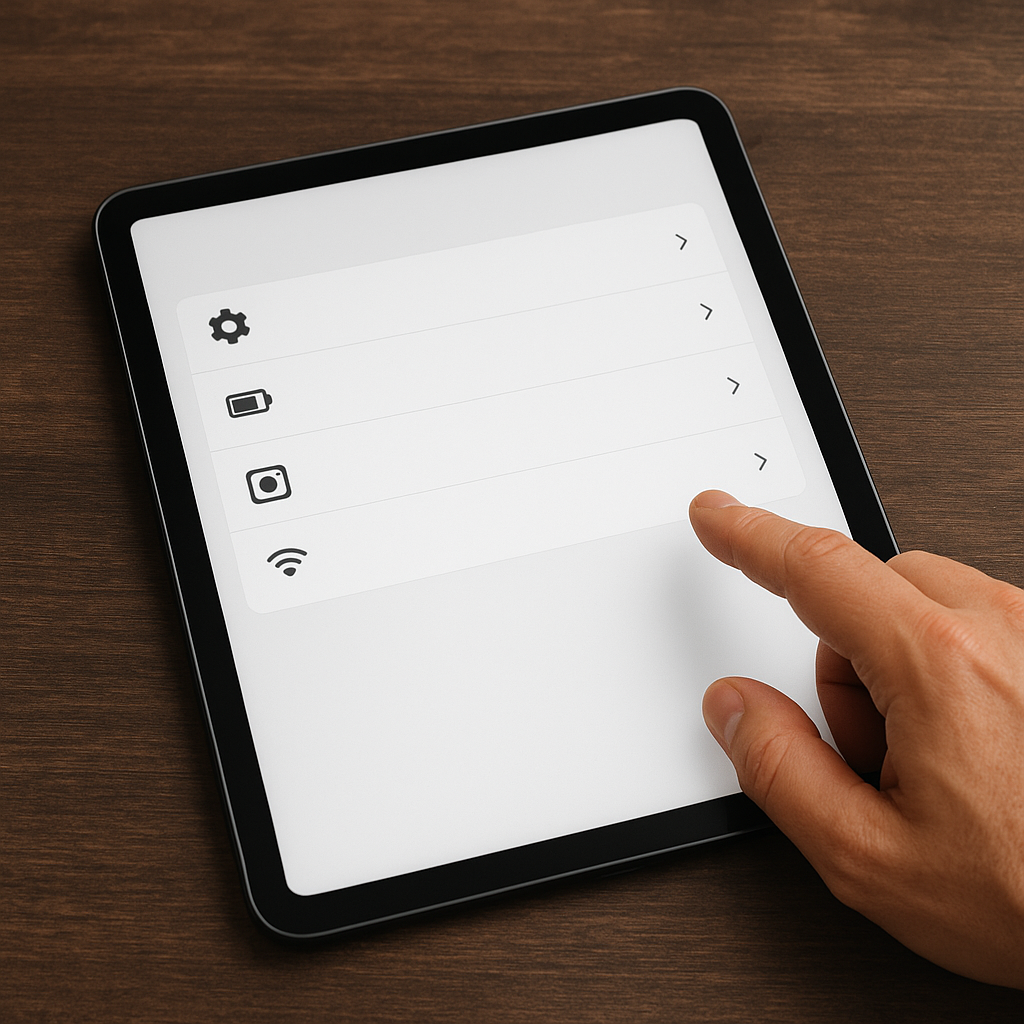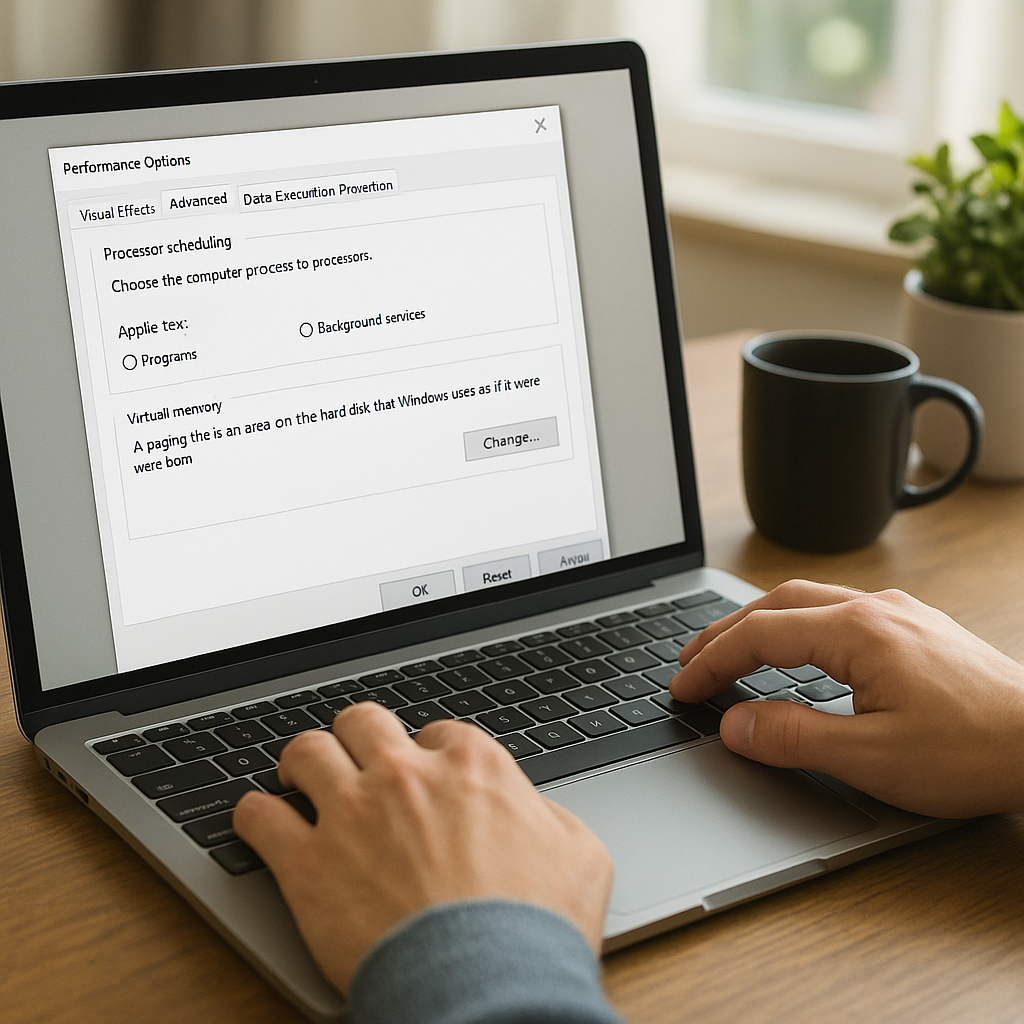Komputer, który się ciągle zawiesza, potrafi skutecznie zaburzyć rytm pracy i wywołać zbędny stres. Warto zrozumieć, co jest przyczyną takiego stanu rzeczy, aby szybko przywrócić urządzenie do pełnej sprawności. Poniższy przewodnik podzielony na kilka kluczowych etapów pozwoli przejść przez proces diagnozy, naprawy i optymalizacji, dzięki czemu zatrzymujące się „okienka” staną się przeszłością.
Diagnostyka i identyfikacja problemu
Kluczowy etap to precyzyjne określenie, co powoduje, że komputer zawiesza się w nieprzewidywalnych momentach. Na początek warto przyjrzeć się komunikatom wyświetlanym na ekranie oraz zapiskom w dzienniku zdarzeń systemowych. Narzędzia takie jak Podgląd zdarzeń Windows lub dmesg w systemach Linux pomogą zlokalizować błędy sprzętowe i programowe.
Testy pamięci i nośników
Nieprawidłowo działająca pamięć RAM często prowadzi do nieoczekiwanych zawieszeń. Programy typu MemTest86 czy Windows Memory Diagnostic pozwalają przeskanować moduły RAM pod kątem uszkodzonych komórek. Analogicznie warto sprawdzić stan dysk twardy lub dysku SSD. Narzędzia SMART oraz aplikacje do testowania powierzchni sektora pomogą ocenić jego kondycję i wyprzedzić awarię.
Analiza sterowników i konfliktów
Niezgodne lub przestarzałe sterowniki mogą prowadzić do błędów w komunikacji między podzespołami. Warto odwiedzić stronę producenta płyty głównej i laptopa, aby pobrać najnowsze pliki instalacyjne. Jeśli problem pojawił się po instalacji nowego urządzenia, można tymczasowo wyłączyć je w Menedżerze urządzeń, aby sprawdzić, czy to ono odpowiada za stałe zawieszki.
Naprawa sprzętowa
Gdy wiesz już, które komponenty zawiodły, warto przejść do działań naprawczych. Fizyczne problemy często objawiają się hałasem wentylatorów, głośniejszym pracą dysku lub skokami temperatury. Poniższe wskazówki pomogą przywrócić właściwe funkcjonowanie podzespołów.
Czyszczenie i chłodzenie
Zanieczyszczony układ chłodzenia to najczęstszy powód przegrzewanie procesora i karty graficznej. Kurz zbierający się na radiatorach i wentylatorach ogranicza przepływ powietrza, co powoduje wzrost temperatury i automatyczne wyłączanie lub zawieszanie komputera. Regularne czyszczenie sprężonym powietrzem oraz wymiana pasty termoprzewodzącej to proste kroki, które przynoszą znaczną poprawę.
Wymiana uszkodzonych modułów
Jeśli testy diagnostyczne potwierdziły awarię pamięci RAM lub uszkodzone sektory na dysku, należy wymienić wadliwe komponenty. W przypadku RAM zaleca się kupno takich samych modułów o tych samych parametrach częstotliwości i opóźnień. W wypadku dysku warto rozważyć migrację na szybszy nośnik SSD, co jednocześnie zwiększy wydajność systemu.
Optymalizacja oprogramowania
Po naprawie sprzętowej można skoncentrować się na optymalizacji warstwy programowej. Często system operacyjny oraz aplikacje wymagają odświeżenia lub ponownej instalacji, aby wyeliminować błędy powodujące blokowanie się komputera.
Aktualizacje i poprawki
Brak najnowszych aktualizacje może prowadzić do konfliktów bezpieczeństwa i niestabilności systemu. Przed przystąpieniem do dalszych kroków upewnij się, że system, sterowniki i programy zostały uaktualnione. Warto także zainstalować najnowsze paczki zabezpieczeń i łatki od dostawców oprogramowania.
Antywirus i usuwanie wirusów
Infekcje wirusy i złośliwe oprogramowanie często przejmują zasoby komputera, powodując częste zamrożenia lub zawieszki. Wykonaj pełne skanowanie dysku za pomocą renomowanego programu antywirusowego. Możesz także skorzystać z narzędzi specjalistycznych, jak Malwarebytes Anti-Malware, aby usunąć ukryte zagrożenia.
Oczyszczanie i defragmentacja
Fragmentacja plików na tradycyjnym HDD może znacząco wydłużyć czas dostępu do danych. Przeprowadź defragmentacja dysku za pomocą wbudowanych narzędzi systemowych lub dedykowanych programów. Na dyskach SSD defragmentacja nie jest zalecana, ale warto skorzystać z funkcji optymalizacji TRIM, aby utrzymać wydajność nośnika na wysokim poziomie.
Zapobieganie przyszłym problemom
Regularne przeprowadzanie procedur konserwacyjnych pozwoli uniknąć powtórzenia się trudnych do zdiagnozowania zawieszek. Oto kilka prostych nawyków, które warto wprowadzić do codziennej eksploatacji komputera:
- Monitorowanie temperatury procesora i karty graficznej przy użyciu aplikacji typu HWMonitor czy Core Temp.
- Systematyczne czyszczenie wnętrza obudowy, szczególnie filtrów przeciwkurzowych i wentylatorów.
- Regularne tworzenie punktów przywracania systemu przed ważnymi aktualizacjami.
- Optymalizacja autostartu oraz usuwanie zbędnych programów, które uruchamiają się wraz ze startem systemu.
- Używanie zasilacza o odpowiedniej mocy oraz zabezpieczonego przed przepięciami, aby chronić podzespoły przed skokami napięcia.
Dzięki konsekwentnemu stosowaniu opisanych metod komputer będzie działał płynnie i stabilnie, a czas poświęcony na diagnostykę i naprawy znacznie się skróci.